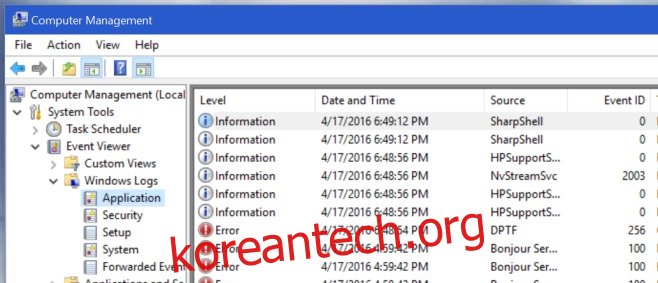Windows는 누군가가 Windows를 사용할 때 발생하는 거의 모든 이벤트를 기록합니다. 로그는 일반 사용자에게는별로 관심이 없지만 앱 문제를 해결하거나 프로세스를 실행하는 데 문제가 있는 사람에게는 매우 유용합니다. Windows e 이벤트 로그에서 어떤 사용자가 앱을 설치했거나 제거했는지 확인해야 하는 경우 이 로그를 참조하십시오. 여기 당신이해야 할 일이 있습니다.
로그를 보려면 관리 권한이 필요합니다. 이 PC(Windows 7의 경우 내 컴퓨터)를 마우스 오른쪽 버튼으로 클릭하고 상황에 맞는 메뉴에서 관리를 선택합니다. 메시지가 표시되면 관리 권한을 제공합니다. 시스템 도구>이벤트 뷰어>Windows 로그를 확장하고 응용 프로그램을 선택합니다. Windows가 기록된 이벤트를 로드할 때 오른쪽 창은 처음에는 공백으로 나타납니다. 잠시 동안 창이 멈춘 것처럼 보일 수 있지만 잠시만 기다려 주십시오. 일단 로드되면 수동으로 걸러내기에는 너무 많은 매우 긴 이벤트 목록이 표시됩니다.
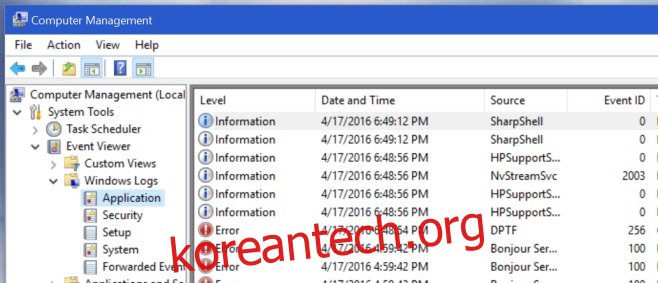
맨 오른쪽 창에서 작업 아래의 ‘현재 로그 필터링’ 옵션을 클릭합니다.
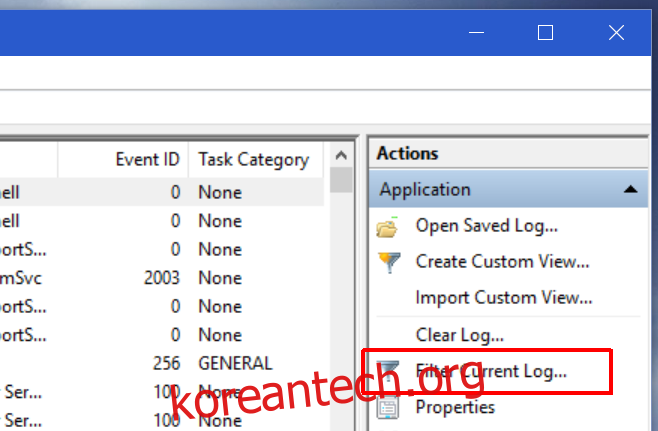
현재 로그 필터링이라는 새 창이 열립니다. ‘이벤트 소스’ 드롭다운까지 아래로 스크롤하여 엽니다. MsiInstaler 옵션을 확인하고 적용을 클릭합니다.
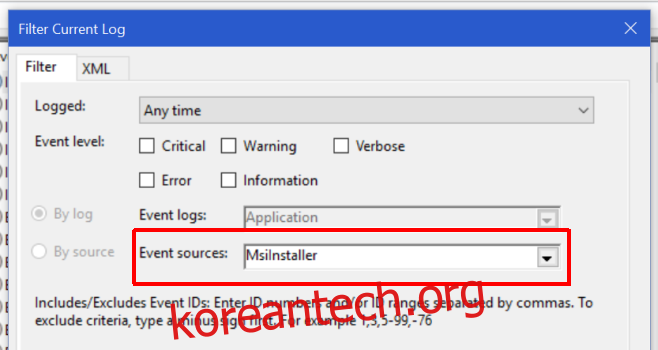
MsiInstaller는 Windows에서 앱 설치 및 제거를 담당하는 서비스입니다. 사용자가 앱을 설치하거나 제거한 경우 이 서비스는 이벤트를 기록했을 것입니다. 필터를 적용한 후 표시되는 이벤트 목록은 앱 설치 및 제거와 관련된 이벤트 목록만 표시됩니다. 수동으로 선별할 수 있는 작은 목록입니다. 특정 앱 설치 또는 제거가 발생한 시기에 대한 대략적인 아이디어가 있는 경우 로그 필터의 ‘기록됨’ 드롭다운에서 날짜 범위를 지정할 수 있습니다.
로그 항목을 선택하고 이벤트 세부 정보를 제공하는 아래 창을 확인합니다. 제거된 앱, 제거된 날짜 및 시간, 제거한 사용자를 볼 수 있습니다.
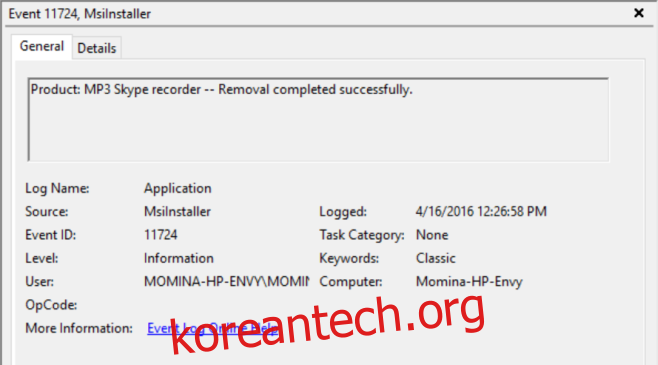
이 프로세스에는 단점이 있습니다. 모든 앱이 MsiInstaller 서비스를 통해 설치되는 것은 아니므로 모든 설치/제거 활동이 여기에 기록되지는 않습니다. 이것은 Windows 7 이상에서 작동합니다.